今回は、私のプロフィール紹介を兼ねたデスクツアー記事をお届けしたいと思います。
現在の私はこんな状況下にいます。
こちらのブログ「にゃんたの総合案内所」は、2023年11月に開設し、およそ1年が経過しました。
これを祝して(?)、在宅フリーランスの私が「どんな環境で仕事をしているのか」をご紹介していきたいと思います。
とはいえ、ただの賃貸マンションの一室(の片隅)で在宅ワークをしているだけなので、おしゃれな映え写真などは一切お届けできません。
あくまでもリアルな、40代半ばの子なし持病持ち主婦の生態をご覧いだければと思います。
40代在宅フリーランス女子のデスク周りはこんな感じです
需要があるかは分かりませんが、現在の私の仕事環境・仕事道具について、ご紹介していきたいと思います。

ノートパソコン|音質良好 HP Pavilion 15インチ
PCは現在、こちらHP Pavilionの15インチを使用しています。

※私が購入したのは2022年のゴールデンウィーク前で、現在上記モデルは既に廃盤となっています。
現行モデルだと、おそらく下記あたりの商品に該当すると思います。

ノートパソコン購入当時の私は、色々あってしばらく社会から離れていました。
体調が少し落ち着いてきたころ、新しいパソコンを買って、社会復帰に向け色々勉強や準備をしていこうと思い立ちました。
パソコンの機種やメーカーについては、とくにこだわりはありませんでした。
今回私の決め手となったのは、HPのノートパソコンに使用されているスピーカーでした。
≫HPとBang & Olufsenの共同開発|HP公式サイト
B&O(バング&オルフセン)という、デンマークの有名なオーディオメーカーがあります。
HPのノートパソコンには、B&Oと共同開発したスピーカーを搭載していることが、購入の決め手となりました。
私は一応、趣味で長年音楽をやっていたんですね。


幼少期からエレクトーンを10年くらい習っていたこともあり、一応音感もあって耳も良い方だと思います。
作業BGMの音質が良くなったら嬉しいなと期待を込め、HPの Pavilionを購入しました。

実際に現在、毎日HPのスピーカーを鳴らして仕事をしています。
結論としては、コレにして良かったと思います!
かなり良い音で聴けていますよ!

ノートパソコンスタンド|コスパ◎口コミ多数のアイリスオーヤマ
在宅で仕事を始めて一年以上経過してから、ノートパソコンスタンドを購入しました。
私が使っているのはこちらです。
比較サイトで口コミや価格を見てこちらに決めました。
結論から言うと、もっと早く買っておけばよかったな…と言う感じです。
私の場合は単純に、在宅のしごとで食べていけるのか、仕事が続くのか分からなかったので、なかなか購入の決断ができなかっただけです。

パソコンスタンドはそんな高いものではないので(2,000円以下)、さっさと買えばよかったなと感じるものの一つです。
パソコンモニター|代用品で済ませてます(32インチ液晶テレビ)
なるべく予算を掛けない観点から、パソコン用モニターには中古の液晶テレビを使っています。
旦那の実家に32インチのテレビが1台眠っていたので、実験的に使用したところ問題なかったので、そのまま使い続けている感じです。
モニターもテレビも、どちらも後述のHDMIケーブルというものさえあれば、パソコン画面を映すことができます。
本来のPCモニターは、こういった商品になります。
HDMIケーブル|これ一本でデュアルディスプレイが完成
こちらは、パソコンとモニターをつないでデュアルディスプレイにする用途で使用しています。
パソコンとモニターをどう配置するかによって、必要になるケーブルの長さが変わってきます。
ケーブルを購入する際には、あらかじめ配置を決め寸法を測っておくことをオススメします。

たとえば、パソコンとモニターの配置を左右逆にすると、HDMIケーブルの長さが足りなくなるケースがあるからです。
ワイヤレスマウス|電池の減りが早いかも?
我々夫婦は現在、下記のワイヤレスマウスを使用しています。
毎日使って思うのは、ワイヤレスマウスは意外に電池を食うのが早いなということです。

これは単純に、私がパソコン使用後にマウスの電源を切り忘れることが多いからかもしれないです。
マウスパッド|汚れが目立たない黒が優勝
個人的に、マウスパッドにはなんのこだわりもないので、100円ショップのものを使っています。
マウスパッドはデスク上で使うため、コーヒーをこぼしたりして汚れがちになります。
個人的にはだんぜん、汚れが目立ちにくい黒色が良いと思っています。
【冬のオススメ】充電式湯たんぽ|冬は在宅ワーカーの足元にマスト
この記事を書いているのは12月なのですが、充電式湯たんぽが大活躍してくれています。
もともとこの湯たんぽは、主人が飼い猫用に買ったものです。
あまりの使い勝手の良さに、私が毎日使っているという現状です(笑)。
こちらの商品は、付属の充電ケーブルを差すと本体が温まる仕組みになっています。
湯たんぽ本体の保温が完了すると、ランプが消灯して教えてくれます。
充電器を抜いて単独使用をしてから、けっこう長時間保温性が続いてくれます。

公式サイトを見ると、布団の中なら約10~12時間保温が持続すると書かれています。
気になる方はぜひ、本商品の説明欄を見てみてくださいね。
デスク|ある程度の広さがあればなんでもOK
大変申し訳無いのですが、デスクはキャンプ用に買って使わず放置されていた折りたたみ式のものをそのまま使っています(笑)。
こんなやつです。
要は、広さがそこそこあって使えさえすれば何でも良い人なんです。
普通の人は、こういうのを買うと思います(人気の商品はこちらです)。
ゲーミングチェア|ブロガーを影から支える大事な相棒
これは、在宅ワークするなら絶対に欲しいと思っていたアイテムのひとつです。
とはいえ、私が使用しているものはそんなに高価な商品ではありません。

私が使いだしてから、隣で見ていた旦那も欲しいと言いだして、後日同じショップでゲーミングチェアを買っていました(笑)。
だいたい夕飯を食べた後の旦那は、ゲーミングチェアで横になって寝落ちします(笑)。
かくいう私も、一日のほとんどをゲーミングチェアの上で過ごします。
大して高価な商品ではないですが、全然問題ないです。
ちなみに、ゲーミングチェアの「部品」は結構な数あります。
部品ばらばらの状態で届いた後の組立作業は、工作が苦手な女子だと泣きたくなるかもしれません。
私はこういうのが好きなので、自分のも旦那のも、よろこんで私が組み立てをしました。
40代在宅フリーランス女子がパソコン上で使用しているもの
前項では、パソコンとデスク周りのモノについてご紹介をしてきました。
こちらの項では、パソコンの中に入れて私が日々使用しているアプリ・ソフトなどをご紹介したいと思います。
Microsoft office/Google無料アプリ|文書作成・表計算ソフト
最近は経費を抑える観点から、ベンチャー企業などではMicrosoft officeに代わってGoogleの無料アプリで業務を進めるところが増えています。
今の仕事先もそうですし、長期入院前に仕事を請けていたときも、Google無料アプリを駆使して作業を進めていました。
無料アプリというのは、GoogleスプレッドシートやGoogleドキュメントなどのことです。
≫Googleのプロダクト一覧はこちら

これら使用ソフトに関しては、請負先企業によって要望が変わる可能性があるため、今の段階ではどちらも使いこなせるようにしています。
Chatwork/slackなど|相手先とのやり取りはチャットツールで
在宅で企業さんから仕事を請けてやり取りする場合、相手先から指定された専用ツール・アプリを使用するケースが多いです。
こういったツールは個人で使うことはほとんど無いので、仕事をどこから請けるかによって使うアプリが変わったりします。
現在のところでは、Chatworkというアプリを使っています。
同じようなアプリで他には、Slackも使っていました。
これらは、それぞれ使い勝手にちょっとしたクセがあるように感じます。

個人的には、実際に日々ツールを使っていくうちに、使い方をググりながら覚えていくものだと思っています。
Zoom/Microsoft Teamsなど|会議はオンラインアプリで
オンライン会議アプリに関しても、基本的には先方から指定されたものを使います。
どの会議をアプリを使うにしてもカメラがないとまずいので、在宅で仕事を請ける前提でPCを購入する場合は、カメラつきのものが便利です。
古いパソコンを使用する場合は、後付けできるWebカメラをつけることで、問題なくオンライン会議ができます。
やよいの白色申告オンライン|フリーランス初心者は無料会計ソフトでOK
私は現在フリーランスとして働いているため、自分で記帳(=帳簿付け)をする必要があります。
私はもともと経理職だったので、記帳に関してはそこまで苦労せずに進めることができています。
現在使用しているのは、老舗の会計ソフト企業である「弥生会計」がリリースしている「やよいの白色申告オンライン」になります。
こちらは、白色申告者である以上は、ずっと使用料金がかからないのが最大の特長です。
個人事業主やフリーランスの会計には、白色申告と青色申告の2種類があります。
参考リンク≫個人で事業を行っている方の記帳・帳簿等の保存について|国税庁ホームページ
わたし個人としては、
- 開業したばかりでそれほど利益が見込めない
- 取引内容が単純で毎月決まっている
こういう場合は、予算を抑える観点から無料の白色申告ソフトで全然OKだと思っています。
以上から、わたしは現在やよいの白色申告オンラインを使っています。
実際の私のやよいの白色申告オンライン入力画面は、こんな感じになっています。
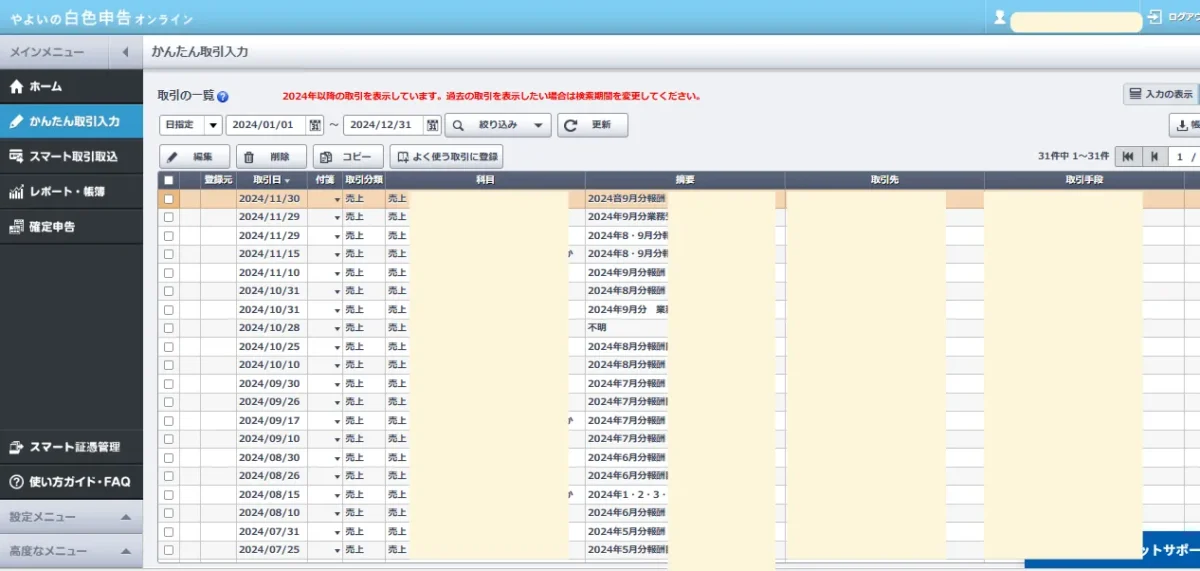
こちらの記事では、フリーランス/個人事業主におすすめのクラウド会計ソフトについて、詳しく解説しています。

Canva|無料の画像編集加工アプリ
こちらCanvaは、画像や動画の作成・編集ができるアプリです。
基本的に無料で使えますが、課金をすればさらにたくさんの事ができるようになります。
私の仕事は経理や文章執筆が中心で、イラストや動画をメインに扱うわけではないです。
私のようなケースであれば、Canvaの無料ツールで大体のことは事足りると思います。
現に私が使っているCanvaの機能は、せいぜいブログのアイキャッチ作成くらいです。
これらもcanvaで作っています。



Amazon music/Spotify|在宅ワークのお供は歌なしBGM
わたしは一応、毎朝8時を始業時刻と決めて作業をしており、パソコン立ち上げと同時にAmazon MusicやSpotifyを流しています。
私は作業中に人の声が聞こえると気が散るタイプなので、ひたすらピアノなどのインスト・ジャズを流し続けています。

ご質問がある場合はこちらからどうぞ
当ブログでは、記事で取り上げている商品や内容について、読者のみなさんの「これって実際どうなの?」という疑問質問に対し、できるだけ答えられるものを書きたいと考えています。
今回の記事に関連する内容で、もしも「これについても知りたい」「これについても書いてほしい」というものがありましたら、お問い合わせフォームからご一報ください。
100%対応できるかはわかりませんが、自身の経験を活かしてできるだけ多くの方の疑問に答えられるブログにしたい というのが、私の想いです!
今回の記事が参考になったようでしたら、是非ブックマークをお願い致します。
最後まで読んでいただきまして、まことにありがとうございました。

当ブログはリンクフリーです。
参考になる記事がありましたら、下記のシェアボタンから、SNSやブログなどでご紹介頂けると嬉しいです!













